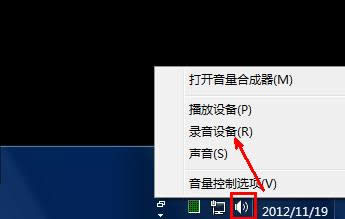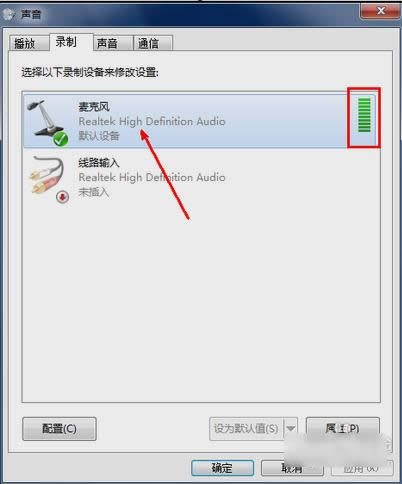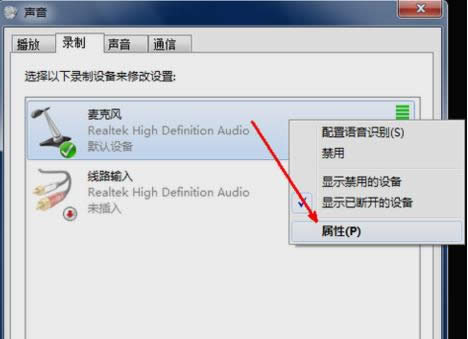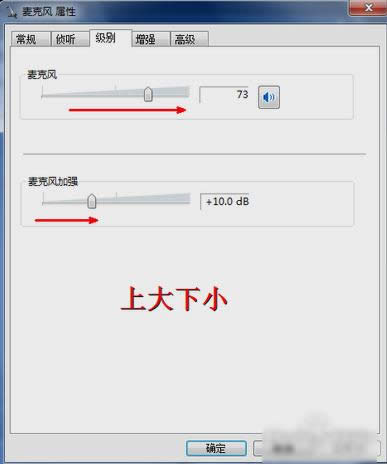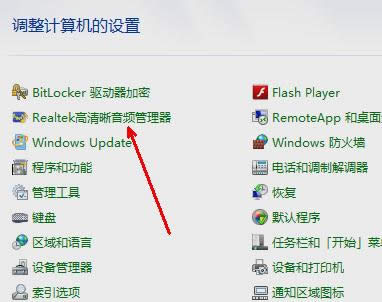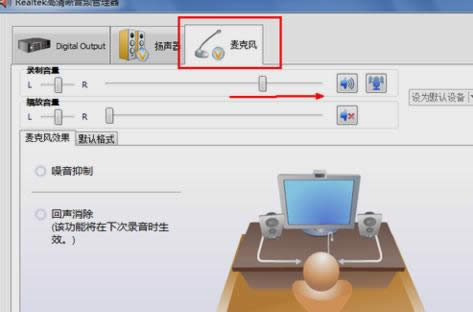麦克风声音小,本文教您麦克风声音小
发布时间:2021-11-06 文章来源:深度系统下载 浏览:
|
Windows 7,中文名称视窗7,是由微软公司(Microsoft)开发的操作系统,内核版本号为Windows NT 6.1。Windows 7可供家庭及商业工作环境:笔记本电脑 、平板电脑 、多媒体中心等使用。和同为NT6成员的Windows Vista一脉相承,Windows 7继承了包括Aero风格等多项功能,并且在此基础上增添了些许功能。 对于热衷玩游戏的小伙伴来说,麦克风是一个必备的,因为玩游戏的时候需要连麦,这样在打配合的时候才能知道队友的战术是什么。所以当麦克风声音太小的话,就会给我们的游戏带来一些影响。今天小编,就来给你们说说解决麦克风声音小的方法。 我们遇到的电脑问题已经很多了,所以再多一个不多少一个不少的,就像今天我要说的就是电脑的一个小问题,那就是麦克风声音小。那么下面我就来说说怎么解决麦克风声音小的解决方法。 首先,在系统声音的图标上面点击鼠标右键,然后再点录音设备。
麦克风载图1 接着打开之后,就显示了系统的麦克风,其中右边的绿色的部分是显示音量的位置,如果对着麦克风喊一下,右边的绿色的长条就会变高,就可以根据绿色方块的高矮来判定音量的大小。
麦克风载图2 下一步,如果要调节音量,就在麦克风的图标上面点击鼠标右键,然后点属性。
声音小载图3 然后打开之后,点击“级别”那一栏。
麦克风声音小载图4 然后,在级别标签下面,提供了两个调节选项,一个是麦克风的基本音量调节,下面那一个是音量加强的调节,它们的区别就是,调节上面的基本调节,可以最大程序的保证音质,但音量即使调整到最大也不算大,而调节下面的那个,则可以将声音轻易地调整到很大,但是同时也会出现杂音。所以,原则是上面调节得大一些,下面的只调到增加10分贝就可以了。
麦克风声音小载图5 设置了以上的步骤之后,麦克风的声音还不算是最大的,还可以从麦克风的驱动软件入手,将声音调节到最大。 先安装声卡驱动。这个软件一般电脑都会有,如果没有,可以下载一个驱动类的软件来安装。安装之后打开控制面板,在控制面板中找到如图所示的选项,即声卡的驱动程序。点击打开。
麦克风声音小载图6 打开之后,把标签设置切换到麦克风的一栏,在这里,还有一个音量的设置选项,即第一个滑块,调节这个滑块,使之处在最右端,这时,系统麦克风的音量便被调节到最大了。因为默认的麦克风驱动并不是在声音最大的状态,所以可以在驱动软件中设置为最大,最大发挥麦克风的音量潜能。
麦克风声音太小载图7 这就是关于麦克风声音小的解决方法啦~ Windows 7简化了许多设计,如快速最大化,窗口半屏显示,跳转列表(Jump List),系统故障快速修复等。Windows 7将会让搜索和使用信息更加简单,包括本地、网络和互联网搜索功能,直观的用户体验将更加高级,还会整合自动化应用程序提交和交叉程序数据透明性。 |